Очистить корзину
Почти все файловые менеджеры в дистрибутивах Linux по умолчанию отправляют удаленные файлы в корзину. Вы должны следить за корзиной для мусора и регулярно очищать ее с помощью файлового менеджера, особенно когда на диске мало места. Некоторые дистрибутивы Linux поддерживают плановую очистку корзины для мусора через регулярные промежутки времени, что может использоваться для автоматического удаления файлов с диска. В средах рабочего стола, основанных на оболочке GNOME, вы можете найти настройки очистки в приложении системных настроек.
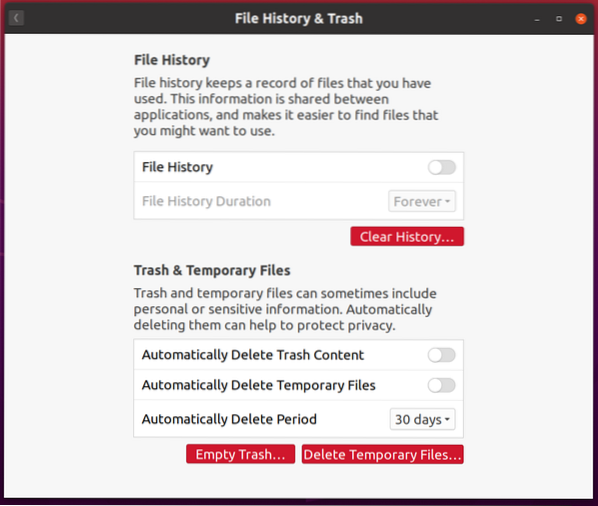
Если вы предпочитаете командную строку, корзину можно очистить, последовательно выполнив следующие команды:
$ cd $ HOME /.локальный / поделиться / Корзина / файлы /$ rm -rfi *
Автоматическое удаление установленных пакетов, которые больше не используются
Менеджер пакетов Ubuntu поставляется с удобной опцией командной строки, называемой просто «autoremove». Он удаляет неиспользуемые пакеты и старые ядра, которые установлены в системе, но их можно безопасно удалить, поскольку от них не зависит ни один другой пакет. Используйте следующую команду для автоматического удаления пакетов:
$ sudo apt --purge autoremoveПереключатель «-purge» гарантирует, что остаточные файлы конфигурации также будут удалены вместе с пакетами (за исключением файлов конфигурации, расположенных в домашней папке).
Пакеты очистки
Наряду с командой «autoremove» менеджер пакетов Ubuntu поставляется с еще несколькими командами, которые полезны для очистки старых файлов. Это команды «очистка» и «автоматическая очистка». Команда «очистить» удаляет из локального кеша полностью или частично загруженный «.deb », которые использовались в прошлом для обновления системы или при новой установке новых приложений. Команда autoclean делает то же самое с незначительной разницей. Он удаляет только те пакеты, которые устарели и больше не доступны на официальных серверах Ubuntu. Команда «очистить» может удалить больше файлов, чем «автоматическая очистка». Эти команды следующие:
$ sudo apt clean$ sudo apt autoclean
Анализатор использования диска
«Анализатор использования диска» - это графическое приложение, поставляемое со средами рабочего стола на основе GNOME. Это приложение выполняет глубокий анализ всех файлов и папок на вашем диске и сортирует их по размеру. Используя графический интерфейс, вы можете определить, какие файлы и папки занимают много места, а затем вручную удалить их по своему усмотрению.
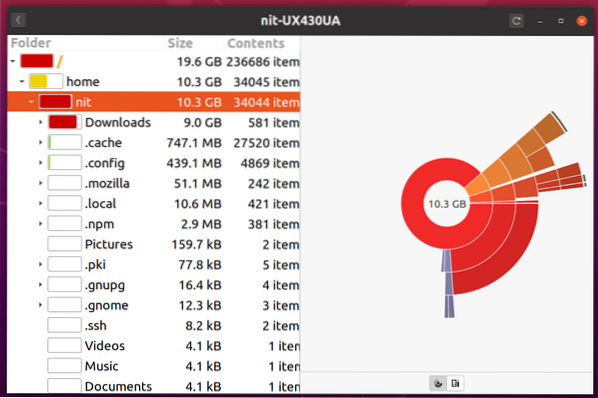
Находить
Команда «найти» по умолчанию доступна в большинстве дистрибутивов Linux. Его можно использовать для поиска файлов, находящихся в определенном каталоге. Используя команду find, также можно проверить размер файлов, перечисленных в результатах поиска. Затем вы можете принять решение, удалять их или нет. В приведенной ниже команде будут перечислены файлы размером более 1024 МБ в домашнем каталоге.
$ sudo find $ HOME -type f -size + 1024M -exec ls -sh +Для справки ниже приведен результат выполнения указанной выше команды в моей системе.
2.3G / главная / нит / Загрузки / focal-desktop-amd64.iso2.1G / home / nit / Загрузки / focal-desktop-amd64.iso.zs-старый
Деборфан
Deborphan - полезная утилита, которая перечисляет пакеты, которые не используются в качестве зависимостей для других пакетов. Поскольку никакие другие пакеты от них не зависят, их можно безопасно удалить по усмотрению пользователя. Чтобы установить deborphan в Ubuntu, выполните следующую команду:
$ sudo apt install deborphanЧтобы увидеть список потерянных пакетов, выполните следующую команду:
$ deborphanЧтобы вывести список всех потерянных пакетов и одновременно удалить их, выполните следующую команду:
$ deborphan | xargs sudo apt --purge removeDpigs
Dpigs - это приложение командной строки, которое отображает список установленных пакетов debian, занимающих наибольшее пространство на жестком диске. Чтобы установить dpigs в Ubuntu, выполните следующую команду:
$ sudo apt install debian-goodiesТеперь выполните команду ниже, чтобы увидеть список из 20 пакетов, которые занимают наибольшее место на жестком диске:
$ dpigs -H -n 20Для справки ниже приведен результат выполнения указанной выше команды в моей системе.
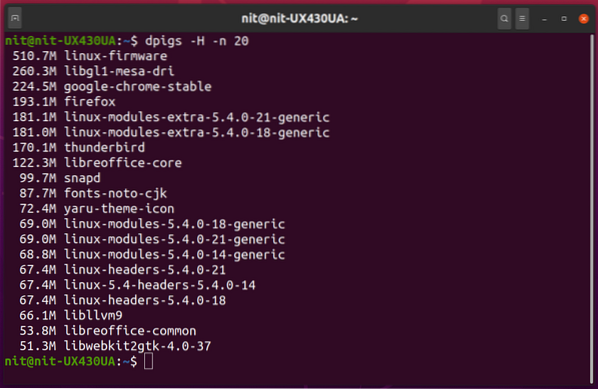
Заключение
Это несколько методов, которые вы можете использовать для удаления устаревших пакетов и неиспользуемых файлов, чтобы освободить место на жестком диске. В качестве меры предосторожности избегайте использования приведенных выше команд напрямую в корневой папке, так как это может привести к поломке системы, если случайно удалены неправильные файлы.
 Phenquestions
Phenquestions


